 摘要:
前面系统讲解了高度集的猫盘系统的简单配置(传送门),本文通过简单明了的讲解一个更换硬盘后安装群晖镜像的方法以及一些脚本的设置方法一、硬盘镜像恢复的方法这里使用的软件为再生龙恢复软件...
摘要:
前面系统讲解了高度集的猫盘系统的简单配置(传送门),本文通过简单明了的讲解一个更换硬盘后安装群晖镜像的方法以及一些脚本的设置方法一、硬盘镜像恢复的方法这里使用的软件为再生龙恢复软件... 前面系统讲解了高度集的猫盘系统的简单配置(传送门),本文通过简单明了的讲解一个更换硬盘后安装群晖镜像的方法以及一些脚本的设置方法
一、硬盘镜像恢复的方法
这里使用的软件为再生龙恢复软件,准备一个U盘(大于4G即可),然后下载以下软件做准备,链接:
链接:https://pan.baidu.com/s/1P4kPIw5JPsA8oXXqunN_pg 提取码:m5kj
里面有详细教程,这里简单说明一下步骤:(注意:没有特别说明的地方就请按回车即可)
1、制作再生龙U盘启动盘,这里和一般的制作PE启动盘差不多。这里需要两个文件:tuxboot-0.8.2.exe 和 clonezilla-live-2.6.6-15-i686.iso
2、准备另一个U盘或者磁盘,将镜像文件2020-05-31-22.img文件放到根目录
3、启动U盘插上电脑,然后启动进入再生龙系统,如图选择:
4、根据步骤说明将镜像文件恢复到需要恢复的硬盘上,完成镜像刷机:
二、相关设置的脚本
本硬盘已经作了相关的默认配置,如果相关配置没有才运行以下脚本,这个脚本也只是适合本网的设备,其它刷机的固件可能不兼容,如果自行刷机,后果自负,脚本如处:
三合一脚本就是:LED灯、硬盘休眠、完美关机,如图:
#120j小猫盘三合一(关机无效)
cd ~ && wget -N --no-check-certificate https://www.huakings.cn/mp202003/120/cat120j.sh && chmod +x /root/cat120j.sh && bash /root/cat120j.sh 120X
#120j大猫盘三合一
cd ~ && wget -N --no-check-certificate https://www.huakings.cn/mp202003/120/cat120j.sh && chmod +x /root/cat120j.sh && bash /root/cat120j.sh 120D
#120j恢复原始配置
cd ~ && wget -N --no-check-certificate https://www.huakings.cn/mp202003/120/cat120j.sh && chmod +x /root/cat120j.sh && bash /root/cat120j.sh 120bak


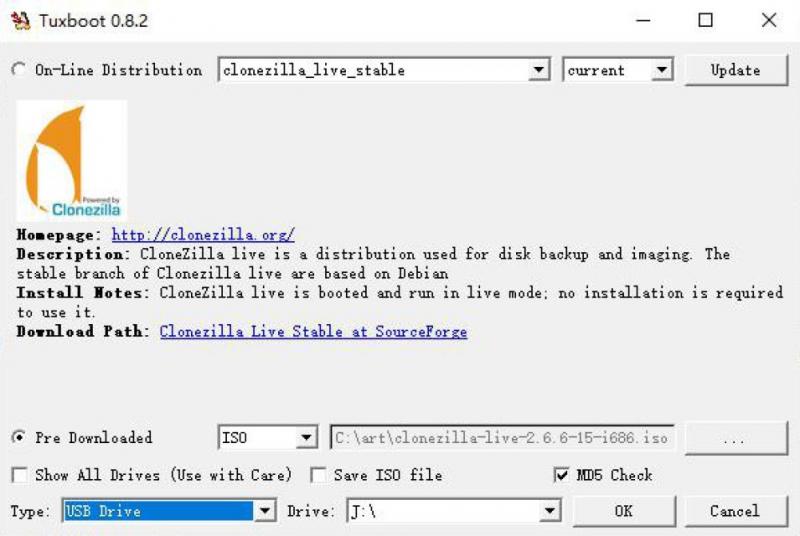
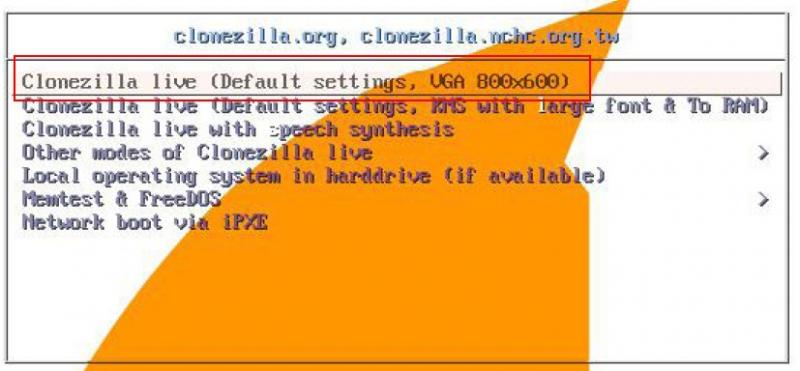
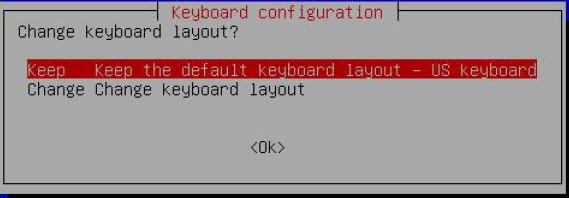
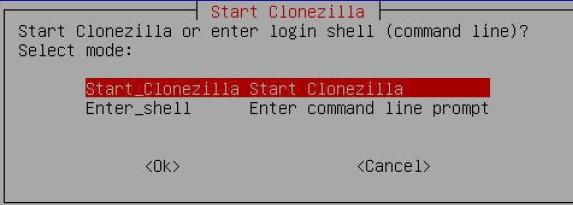
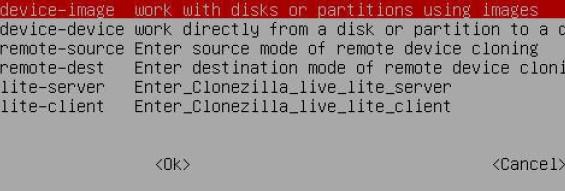
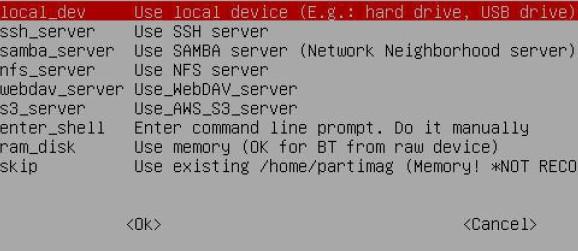
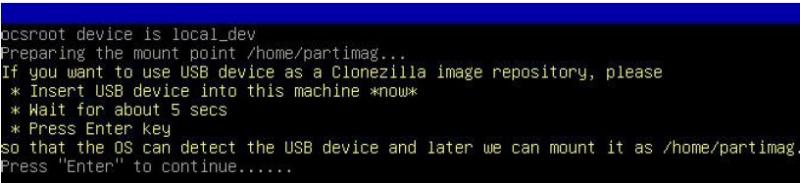
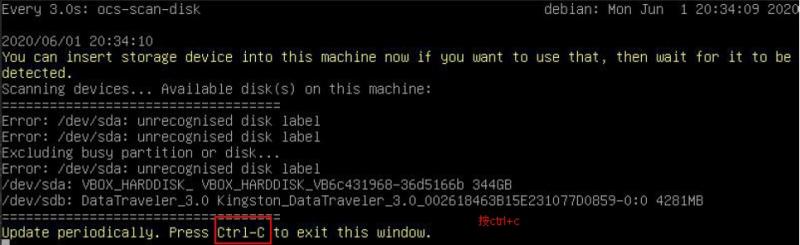
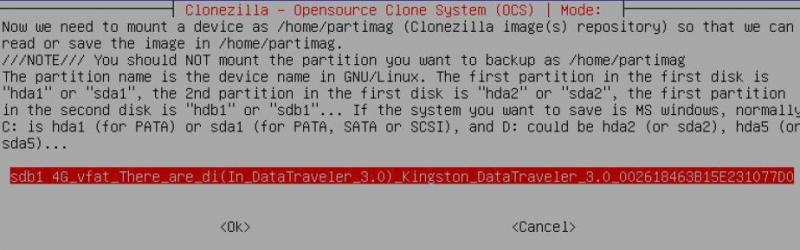
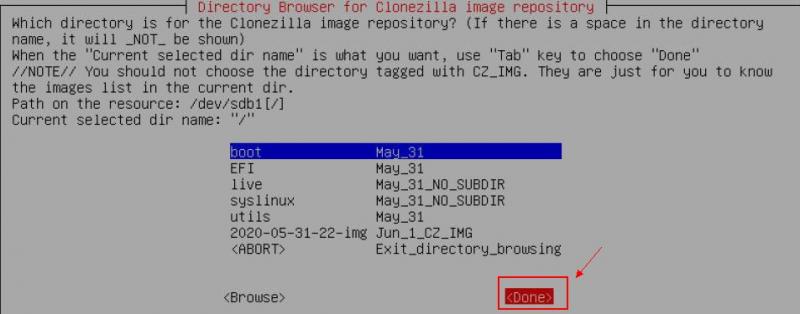
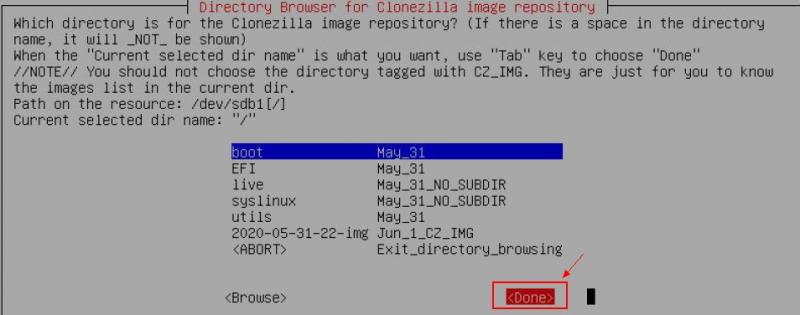
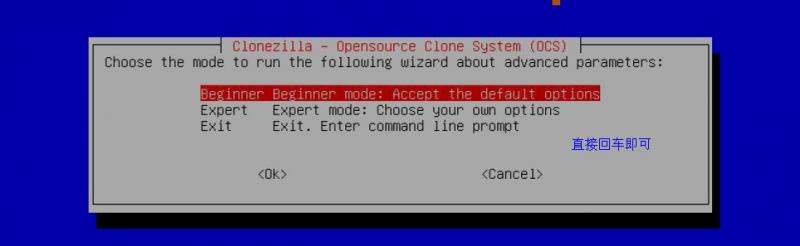
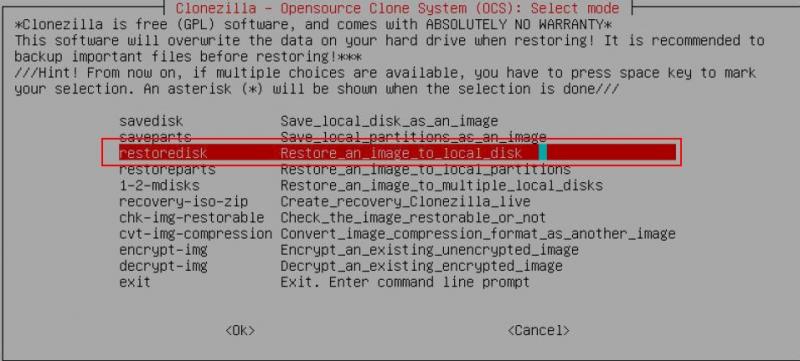

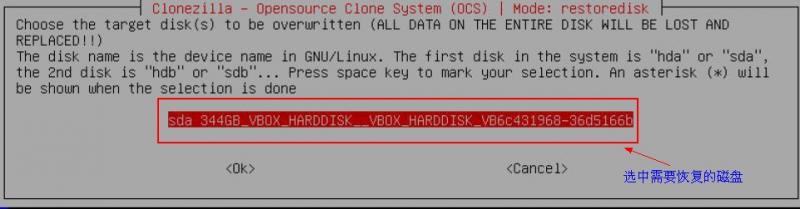
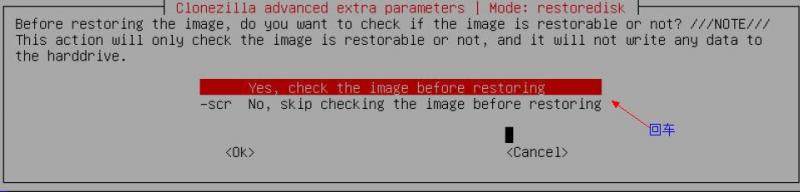
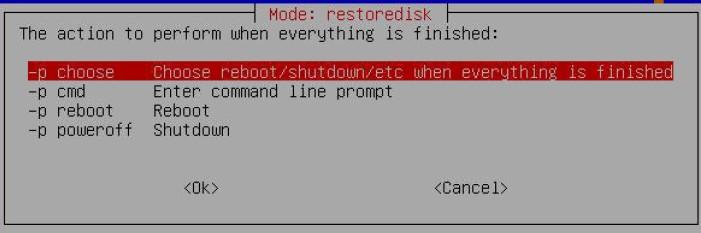
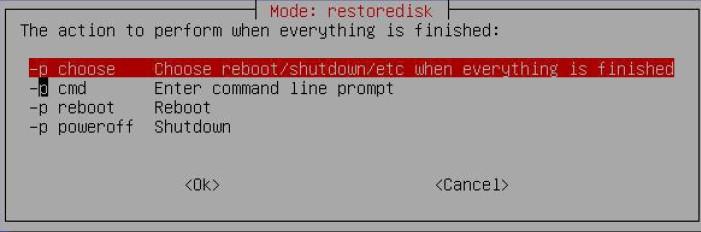
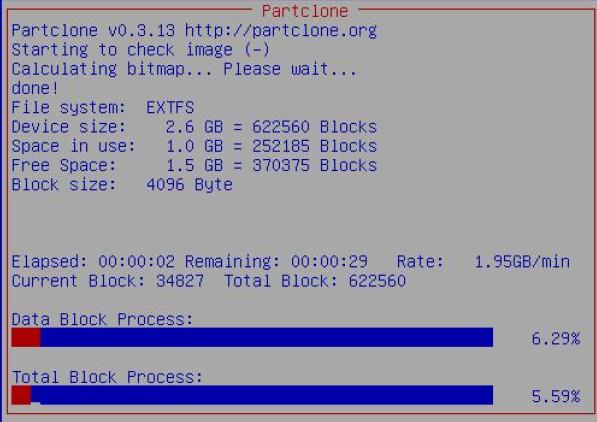
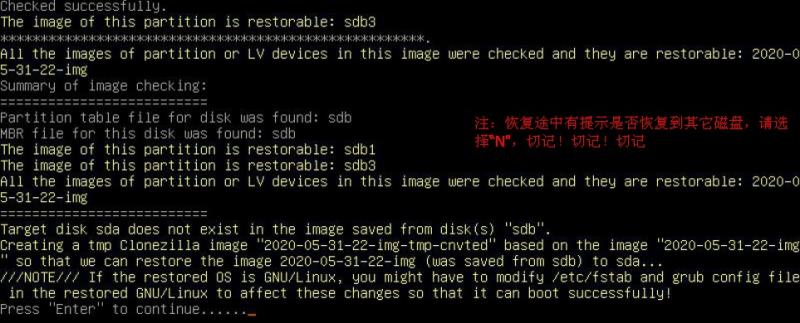
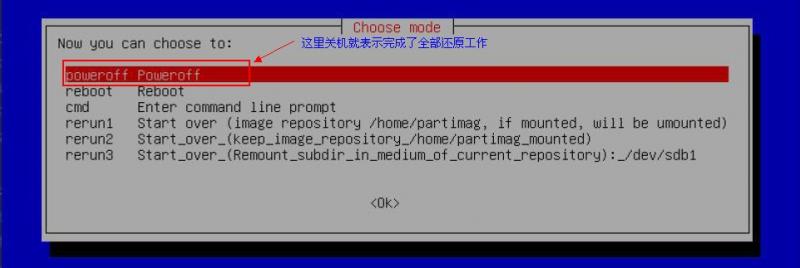
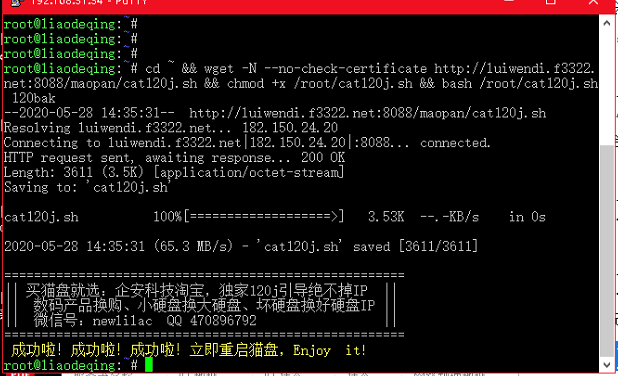



还没有评论,来说两句吧...